Kako vklopiti temni način Facebook Messengerja
Facebook Messenger je danes ena najbolj priljubljenih aplikacij za takojšnje sporočanje. Ljudje ga uporabljajo za ohranjanje stika z družino in prijatelji vsak dan.
Težava pri uporabi aplikacij za IM v privzetem svetlobnem načinu je, da je lahko težka za oči, zlasti v temni sobi. Ena od rešitev za to je Facebook Messenger v temnem načinu.
Kaj je temni način v Messengerju?
Ko omogočite temni način Facebook Messengerja, spremeni celotno ozadje okna za klepet v temno črno. Tudi ostali elementi v klepetu se nekoliko spremenijo.
- Komentarji vašega prijatelja se spremenijo v belo pisavo s sivim ozadjem.
- Vaši komentarji se spremenijo v belo pisavo z modrim ozadjem.
- Vaš seznam nedavnih pogovorov na levi se spremeni v belo besedilo s sivim ozadjem.
- Vse ikone in naslovi se prav tako spremenijo v belo
Če vam temni način ni všeč, lahko vedno enako enostavno preklopite nazaj v svetli način.
Vklopite temni način Facebook Messengerja v sistemu Windows 10
V različici sistema Windows 10 Facebook Messenger
Zaženite namizje Facebook Messenger. Če ga še nimate nameščenega, lahko prenesite Facebook Messenger za namizje in ga najprej namestite.
-
Izberite majhno Messenger ikono v zgornjem levem kotu okna, izberite Messengerin izberite Nastavitve.
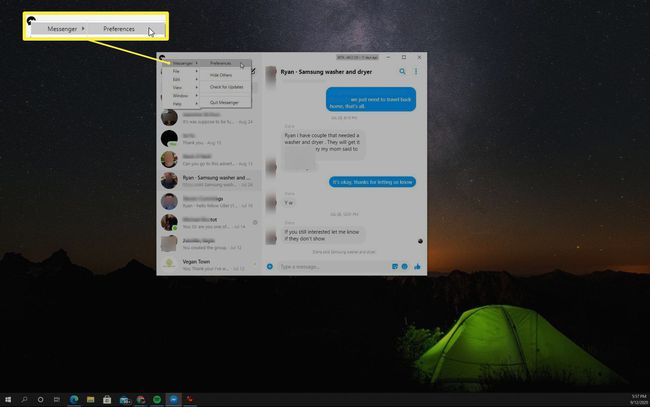
-
To bo odprlo a Nastavitve okno. Izberite Videz v levem meniju, nato izberite Tema spustni meni. Tukaj boste videli izbor različnih tem. Izberete lahko katero koli temnejšo temo, ki vam je ljubša.
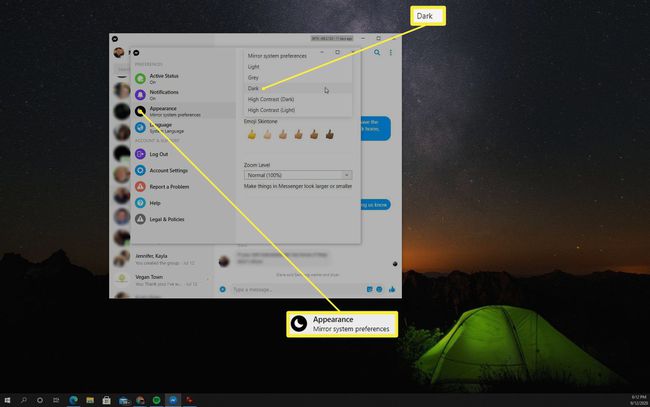
Če imate raje nekoliko svetlejši temen način, Siva tema je boljša možnost. Če imate radi zaslone z visokim kontrastom s temnejšimi temnimi in svetlejšimi lučmi, izberite Visok kontrast (temno).
-
Ko izberete Temno V temo se bodo vsa okna Facebook Messengerja, ki jih odprete, posodobila na temni način.
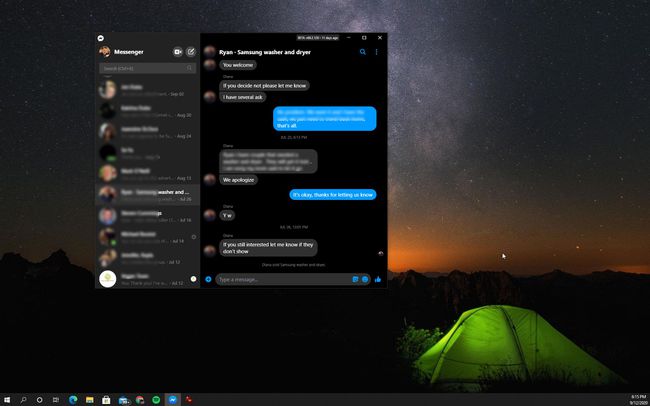
-
Če želite kdaj preklopiti nazaj v način svetlobe, samo ponovite vse zgornje korake. Namesto da izberete temno temo, izberite temo Svetloba temo namesto tega. To bo takoj spremenilo vsa odprta okna Facebook Messengerja nazaj v način Light.
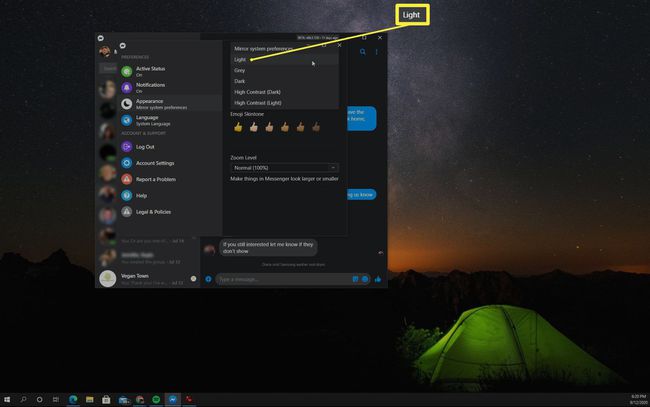
V brskalniku vklopite temni način Facebook Messengerja
Če uporabljate Facebook Messenger v brskalniku in ne v namizni aplikaciji, je omogočanje temnega načina še lažje.
-
Ko je Facebook odprt v brskalniku, dostopajte Facebook Messenger z izbiro Messenger ikona v zgornjem desnem kotu okna.
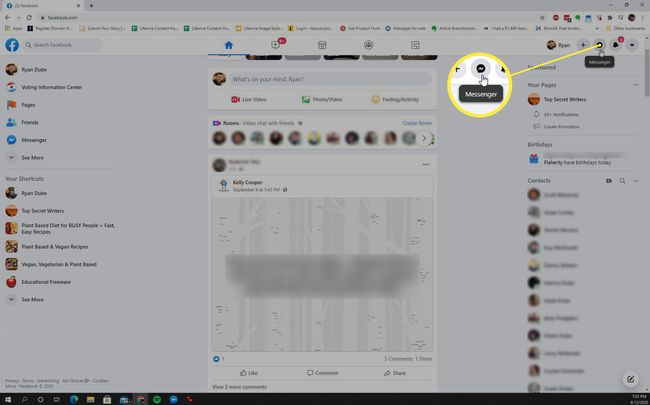
-
Na dnu Facebook Messenger ploščo, izberite Oglejte si vse v Messengerju. To bo odprlo Messenger aplikacijo brskalnika.
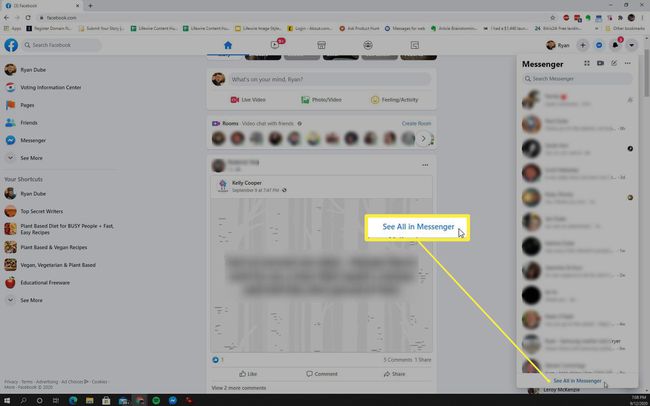
-
V Facebook Messenger okno brskalnika, izberite spustni meni v zgornjem desnem kotu okna. Nato izberite Prikaz in dostopnost in omogočite Temni način preklopi.
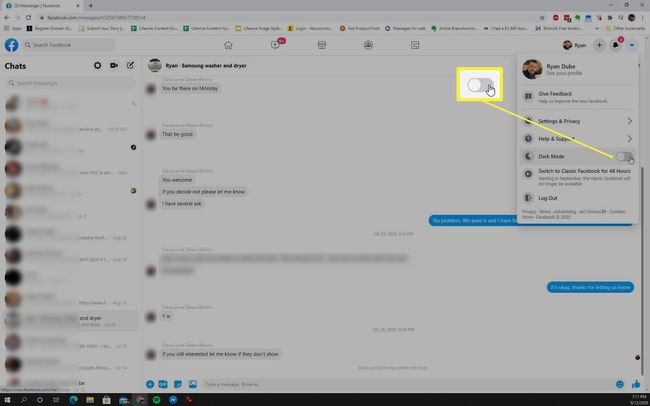
-
To bo celotno okno brskalnika Facebook Messenger pretvorilo v temni način.
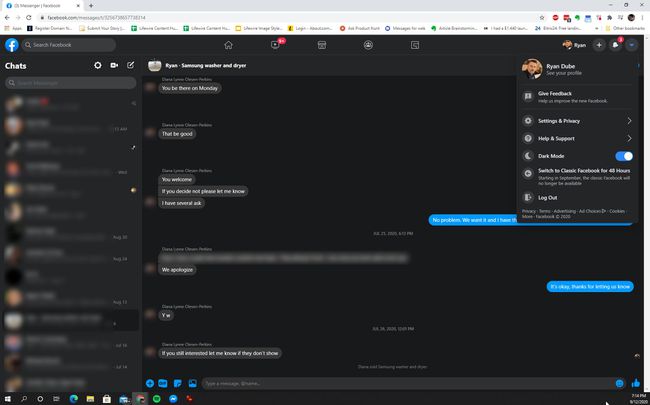
Upoštevajte, da ko omogočite temni način v aplikaciji Facebook Messenger, ki temelji na brskalniku, omogoči tudi temni način za vsa druga okna Facebooka v brskalniku. Če tega ne želite, boste morali namestiti namizno aplikacijo Facebook Messenger in namesto tega izbrati temno temo.
Če želite Facebook Messenger preklopiti nazaj v način Light v brskalniku, samo ponovite zgornji postopek, vendar onemogočite Temni način preklopiti, namesto da bi jo omogočili.
Messenger Dark Mode v aplikaciji Facebook
Temni način lahko omogočite tudi v aplikaciji Facebook Messenger na vaši mobilni napravi. Če ga še nimate, ga lahko namestite Facebook Messenger za Android iz trgovine Google Play, oz Facebook Messenger za iOS iz App Store.
Omogočanje temnega načina v aplikaciji Facebook Messenger je prav tako preprosto kot v brskalniku.
Zaženite aplikacijo Facebook Messenger in tapnite svoj Profil slika v zgornjem levem kotu.
To bo prikazalo Profil zaslon, kjer lahko tapnete, da omogočite Temni način preklopi.
-
Ko to omogočite, boste videli, da se celotno okno Facebook Messengerja preklopi v temni način.

Uporaba Facebook Messengerja v temnem načinu
Ko preklopite na uporabo Messengerja v temnem načinu, se vam bo sprva zdelo nekoliko čudno. Vsekakor Messengerju daje zelo drugačen videz in občutek. Vendar, ko se boste navadili, boste ugotovili, da so vaše oči manj obremenjene, vaši klepeti pa so veliko bolj prijetni.
